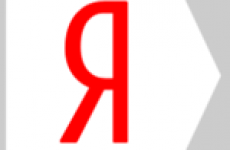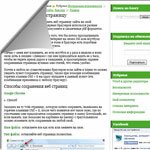 Сегодня я расскажу, как сохранить веб страницу сайта на свой компьютер с помощью 2 популярных браузеров используя разные форматы от просто текстового документа и заканчивая pdf форматом.
Сегодня я расскажу, как сохранить веб страницу сайта на свой компьютер с помощью 2 популярных браузеров используя разные форматы от просто текстового документа и заканчивая pdf форматом.
Для чего это вообще нужно? Для того, что бы потом просматривать нужные страницы без выхода в Интернет на своем ПК или ноутбуке планшете и даже на смартфоне где тоже в браузере есть подобная функция, которой я успешно пользуюсь.
Лично у меня нет планшета, но есть ноутбук и 3 раза в неделю я вожу свою дочь в секцию «Динамо» где мне приходиться ждать ее 2 часа, чтобы не терять время даром в ожидании, я просматриваю заранее сохраненные страницы нужных мне статей, что очень удобно.
Почти в любом из существующих браузеров если зайти в Меню то можно увидеть пункт Сохранить страницу, также при помощи комбинации горячих клавиш Ctrl + S вы сразу попадете в данный пункт (эта комбинация применима к любому браузеру).
Способы сохранения веб страниц
Google Chrome
1. Способ
Заходим на ту Web страницу, которую хотим сохранить, нажимаем на горячие клавиши Ctrl + S, после чего появится вот такое окно, где по умолчанию мне предлагается сохранить страницу в папку Downloads, но если нажать, как показано на картинке на кнопку с треугольником можно изменить путь сохранения на любой свой.
Имя файла: оставляете все как есть или меняете на свое.
Тип файла: оставляйте веб страница полностью.
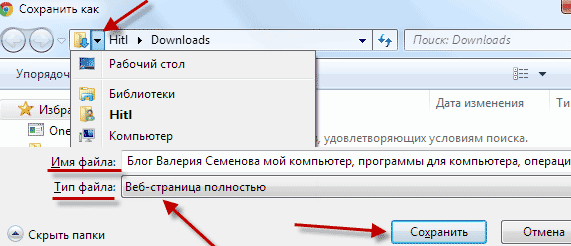
2. Способ
Сохраняем веб страницу формат PDF
Данный формат широко используется для изготовления электронных книг, но главный плюс этого формата это возможность копирования текста с тех сайтов, у которых стоит защита на копирование контента, а данный способ обходит эту защиту хоть он не единственный, но тема сейчас не об этом.
Выбрали интересную страничку сочетая клавиш Ctrl + P вызываем вот такое окно ничего здесь не делаем просто жмем Сохранить.
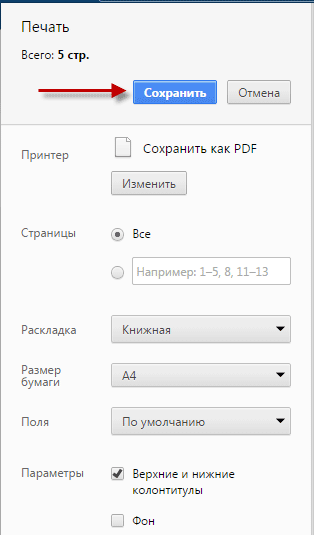
Появится следующие окошко, как на первой картинке, где также прописываем пути сохранения, если, нужно не забывая все сохранить.
Теперь чтобы открыть сохраненные файлы просто двойным кликом левой кнопкой мыши запускаем и смотрим без всякого интернета скопированную информацию.
Если вы не знаете где найти сохраненный файл, тогда вот эта статья вам будет в помощь.
Mozilla Firefox
Здесь действия ни чем практически не отличаются от первого примера, нашли сайт ⇒ зашли на него ⇒ заинтересовало ⇒ жмем Ctrl + S, появится меню для сохранения файла.
Единственное отличие это Тип файла: можно выбрать веб страница полностью, что самое логичное, но есть текстовый формат tht, который не имеет графики, работает в основном текстовом редакторе Блокнот.
Также есть еще 2 два формата кому интересно можете их протестировать.

В отличии от браузера Chrome у Mozilla нет возможности сохранения в PDF но не беда этот пробел легко восполнить с помощью специального плагина который мы сейчас установим, что в будущем пригодиться это умение по поиску и установке дополнений для браузера.
Сочетаем клавиши Ctrl + Shift + A, входим в Меню дополнений в строке поиска вводим название плагина Printpdf нажимем на поиск.

Буден найден нужный плагин, устанавливаем его.
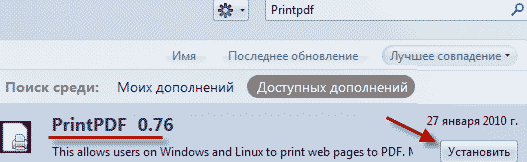
после установки нужно будет перезапустить браузер, что будет вам предложено.

Вот и все теперь, чтобы сохранить веб страницу в pdf в левом углу браузера кликаем по вкладке Файл в открывшемся окне выбираем пункт Print to PDF, ну а дальше выше описанными способами.
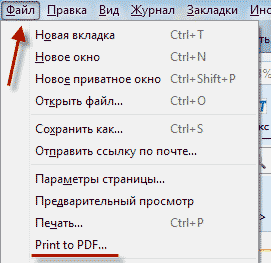
Если у вас нет сверху браузера панели как показано у меня, то это легко поправить кликаем правой кнопкой мыши по верху окна браузера должен появится список, напротив каждого пункта ставим галочки.
Ваш список будет немного другой, но это совсем не важно.
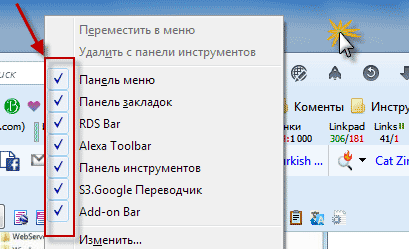
На этом пока все, если, что не ясно задавайте вопросы или пишите свои дополнения.
moikomputer.ru